Das bietet Ihnen die OneDrive for Business-Integration für Business Central
Microsoft hat mit der neuen Release 2021 Wave 2 abermals die Möglichkeiten der Zusammenarbeit von Business Central mit Microsoft 365 erweitert und nach der neuen Teams-Integration nun auch seinen Cloud-Speicherdienst OneDrive, der standardmäßig in Microsoft 365 enthalten ist, mit eingebunden.
Mit der OneDrive-Integration in Business Central sind jetzt das Speichern, Verwalten und Teilen von Dateien mit anderen Personen ganz einfach möglich! Geben Sie z. B. einen Word-Beleg für Ihr Team frei und arbeiten Sie direkt gemeinsam im Dokument. Aber auch alle anderen Microsoft 365– und PDF-Dateien werden mit der OneDrive-Integration für Business Central verarbeitet: Überall dort, wo in Business Central Dateien abgelegt werden können, z. B. im Berichtseingang oder in den Anhängen an Datensätzen, finden Sie nun die Option „In OneDrive öffnen“.
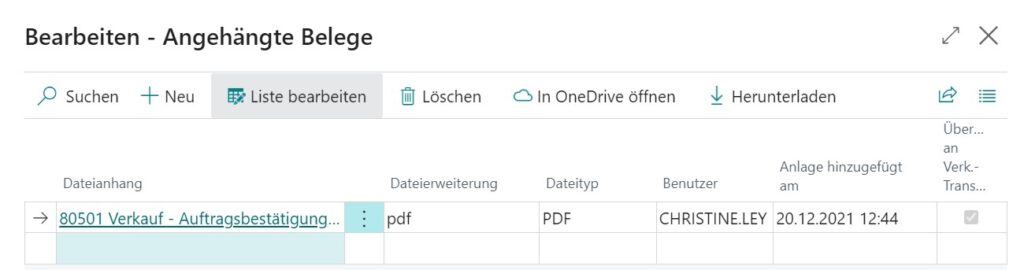
Wählen Sie diese Funktion zum ersten Mal aus, wird in Ihrem OneDrive-Verzeichnis ein eigener „Business Central“-Ordner angelegt und darin ein Ordner mit dem Firmennamen des Mandanten, in dem Sie gerade arbeiten. Dies erfolgt für jeden Mandanten, in dem Sie Dateien per OneDrive verarbeiten möchten.
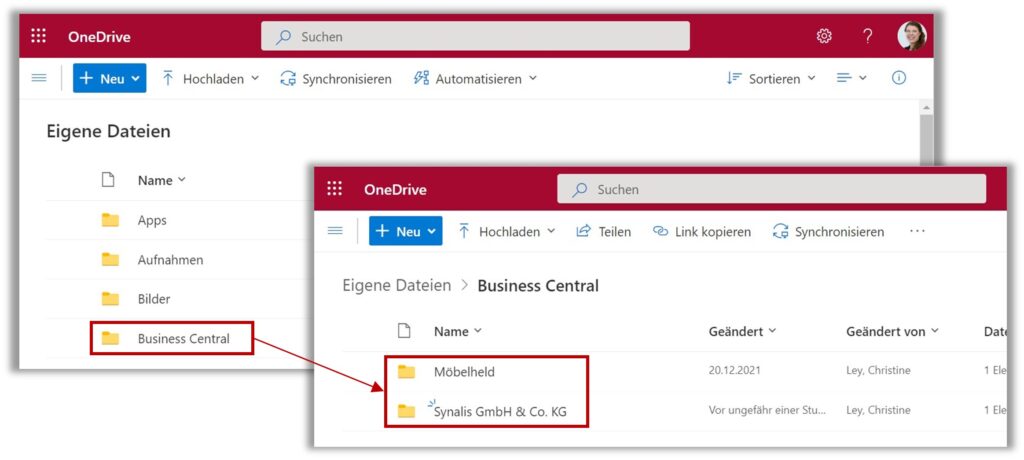
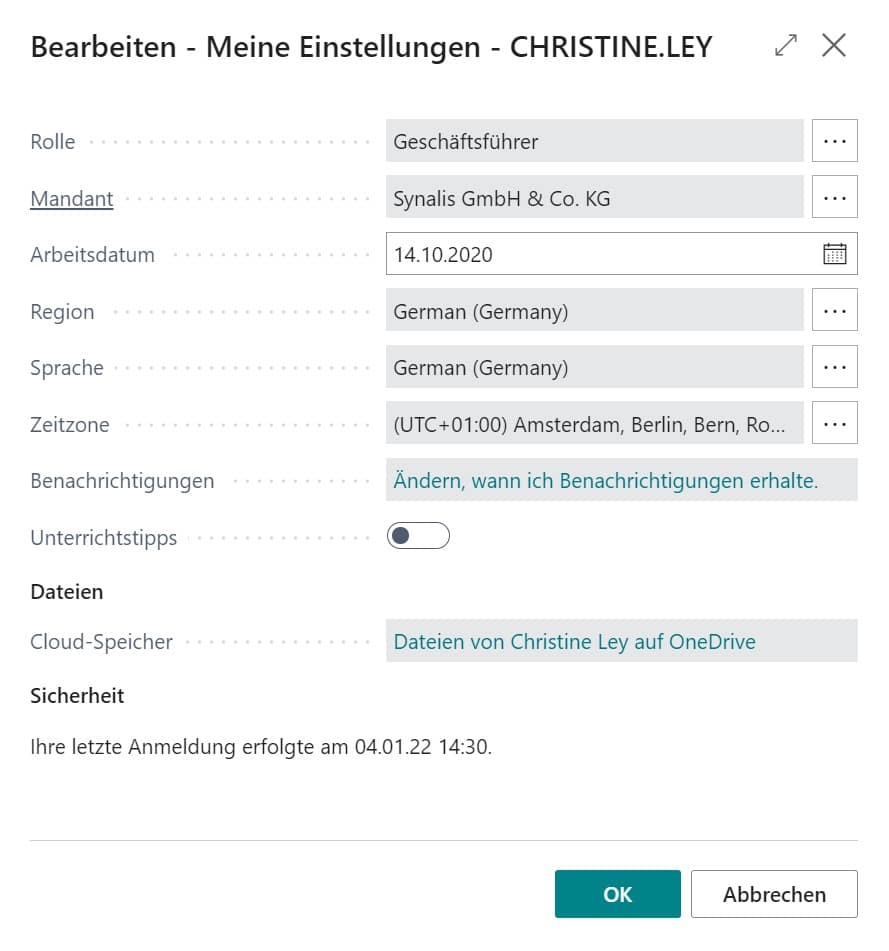
Nach erfolgter Anlage des „Business Central“-Ordners und des Firmenordners wird eine Kopie der Datei in dem entsprechenden Ordner gespeichert und automatisch in der jeweiligen Online-Anwendung (Excel online, Word online, Power Point online) geöffnet. So steht sie zum kollaborativen Arbeiten bereit, ohne dass Sie den Browser dafür erst verlassen müssen.
PDF-, Text- oder Bild-Dateien werden ebenso gespeichert und einem entsprechendem Dateibetrachter im Browser geöffnet. Verschiedene Funktionen wie Drucken, Teilen etc. sind außerdem vorhanden.
Arbeiten Sie nun gemeinsam mit Ihren Kollegen oder Personen außerhalb Ihrer Organisation an ein und demselben Dokument, indem Sie nun die einzelne Datei oder den gesamten Firmenordner in OneDrive über „Teilen“ freigeben.
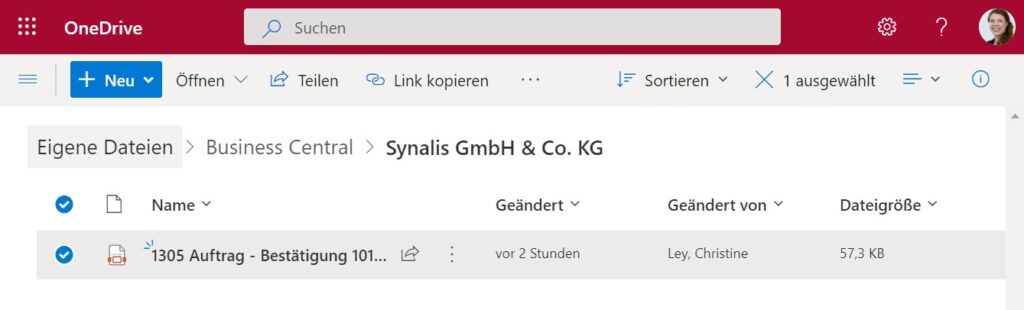
Haben Sie die Bearbeitung abgeschlossen, müssen Sie die Datei wieder an den Ort in Business Central hochladen, wo Sie zuvor die Kopie für OneDrive geöffnet haben und die ursprüngliche Datei löschen, um Versionenkonflikte zu vermeiden.
Für eine anschließende Neubearbeitung der Datei macht Business Central Sie darauf aufmerksam, dass diese bereits in OneDrive vorhanden ist und fragt, ob sie ersetzt oder beide Dateien behalten werden sollen. Behalten Sie beide Dateien, benennt Business Central die Datei in OneDrive entsprechend mit einem Suffix, z. B. „(2)“. Möchten Sie die Datei ersetzen, wird die neue Datei dem Versionsverlauf der Originaldatei hinzugefügt. Somit verlieren Sie die Originaldatei nicht und können Sie bei Bedarf wiederherstellen.
Die OneDrive-Integration für Business Central erleichtert somit die Zusammenarbeit an Dokumenten innerhalb der Anwendung sehr und vermeidet zeitgleich Versionenkonflikte und unnötigen Aufwand, etwa die Datei per E-Mail zu versenden, um diese bearbeiten zu lassen. Fazit: Eine weitere Steigerung der Effizienz bei der Arbeit mit Business Central.
Haben Sie Fragen zu den Funktionen von Business Central, kontaktieren Sie uns gern!